卸载Adobe Premiere Pro CS4教程
- 格式:doc
- 大小:540.00 KB
- 文档页数:4

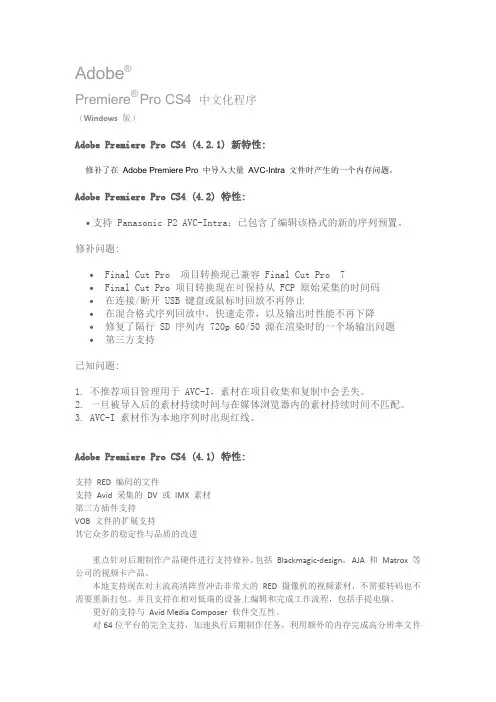
Adobe®Premiere®Pro CS4 中文化程序(Windows 版)Adobe Premiere Pro CS4 (4.2.1) 新特性:修补了在Adobe Premiere Pro 中导入大量AVC-Intra 文件时产生的一个内存问题。
Adobe Premiere Pro CS4 (4.2) 特性:•支持 Panasonic P2 AVC-Intra;已包含了编辑该格式的新的序列预置。
修补问题:•Final Cut Pro 项目转换现已兼容 Final Cut Pro 7•Final Cut Pro 项目转换现在可保持从 FCP 原始采集的时间码•在连接/断开 USB 键盘或鼠标时回放不再停止•在混合格式序列回放中,快速走带,以及输出时性能不再下降•修复了隔行 SD 序列内 720p 60/50 源在渲染时的一个场输出问题•第三方支持已知问题:1. 不推荐项目管理用于 AVC-I,素材在项目收集和复制中会丢失。
2. 一旦被导入后的素材持续时间与在媒体浏览器内的素材持续时间不匹配。
3. AVC-I 素材作为本地序列时出现红线。
Adobe Premiere Pro CS4 (4.1) 特性:支持RED 编码的文件支持Avid 采集的DV 或IMX 素材第三方插件支持VOB 文件的扩展支持其它众多的稳定性与品质的改进重点针对后期制作产品硬件进行支持修补,包括Blackmagic-design,AJA 和Matrox 等公司的视频卡产品。
本地支持现在对主流高清阵营冲击非常大的RED 摄像机的视频素材,不需要转码也不需要重新打包。
并且支持在相对低端的设备上编辑和完成工作流程,包括手提电脑。
更好的支持与Avid Media Composer 软件交互性。
对64位平台的完全支持,加速执行后期制作任务,利用额外的内存完成高分辨率文件的工作流程。
Adobe Premiere Pro CS4 (4.01) 特性:OMF export (OMF 导出)Final Cut Pro import (Final Cut Pro 导入)Edit in Audition (Windows only) (在Auditiion 中编辑· 仅限于Windows 版)Surcode support (Surcode 支持)AAF import and export (AAF 导入与导出)High quality motion (高质量运动)Third-party support (第三方支持)Adobe Premiere Pro CS4 采集与编辑的格式支持:Adobe Premiere Pro CS4 能够让您编辑从 DV 到 2K 的主要标清(SD)与高清(HD)格式。


PremiereProCS4基础教程Premiere Pro是一款常用的视频编辑软件,它不仅画面质量比较好而且有教好的兼容性。
这部 Premiere Pro CS4中文教程为大家详细介绍了Premiere Pro CS4视频编辑的详细流程与操作方法,以及编辑视频需要的理论知识。
其中具体内容涵盖:视频编辑基础、Premiere 入门知识、使用素材、视频转场、视频特效、字幕工具、音频特效和调音台,以及输出影片的众多方法。
欢迎大家前来本站观看和学习。
Adobe Premiere Pro是目前最流行的非线性编辑软件,是数码视频编辑的强大工具,它作为功能强大的多媒体视频、音频编辑软件,应用范围不胜枚举,制作效果美不胜收,足以协助用户更加高效地工作。
Adobe Premiere Pro以其新的合理化界面和通用高端工具,兼顾了广大视频用户的不同需求,在一个并不昂贵的视频编辑工具箱中,提供了前所未有的生产能力、控制能力和灵活性。
Adobe Premiere Pro是一个创新的非线性视频编辑应用程序,也是一个功能强大的实时视频和音频编辑工具,是视频爱好者们使用最多的视频编辑软件之一。
Adobe Premiere Pro把广泛的硬件支持和坚持独立性结合在一起,能够支持高清晰度和标准清晰度的电影胶片。
用户能够输入和输出各种视频和音频模式,包括MPEG2、AVI、WAV和AIFF文件,另外,Adobe Premiere Pro文件能够以工业开放的交换模式AAF(Advanced AuthoringFormat0,高级制作格式输出,用于进行其它专业产品的工作。
作为Adobe屡获殊荣的数码产品线的一员,Adobe Premiere Pro能够与Adobe Video Collection中的其它产品无缝集成,这些产品包括Adobe Audition、Adobe Encore DVD、Adobe Photoshop 和After Effects软件。
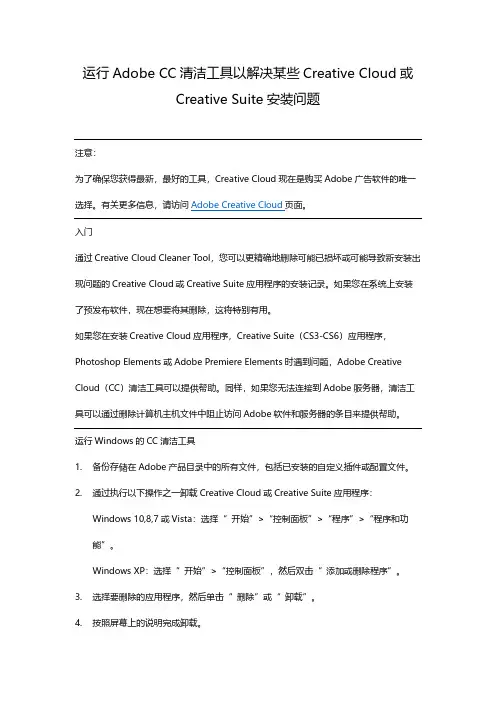
运行Adobe CC清洁工具以解决某些Creative Cloud或Creative Suite安装问题注意:为了确保您获得最新,最好的工具,Creative Cloud现在是购买Adobe广告软件的唯一选择。
有关更多信息,请访问Adobe Creative Cloud页面。
入门通过Creative Cloud Cleaner Tool,您可以更精确地删除可能已损坏或可能导致新安装出现问题的Creative Cloud或Creative Suite应用程序的安装记录。
如果您在系统上安装了预发布软件,现在想要将其删除,这将特别有用。
如果您在安装Creative Cloud应用程序,Creative Suite(CS3-CS6)应用程序,Photoshop Elements或Adobe Premiere Elements时遇到问题,Adobe Creative Cloud(CC)清洁工具可以提供帮助。
同样,如果您无法连接到Adobe服务器,清洁工具可以通过删除计算机主机文件中阻止访问Adobe软件和服务器的条目来提供帮助。
运行Windows的CC清洁工具1.备份存储在Adobe产品目录中的所有文件,包括已安装的自定义插件或配置文件。
2.通过执行以下操作之一卸载Creative Cloud或Creative Suite应用程序:Windows 10,8,7或Vista:选择“ 开始”>“控制面板”>“程序”>“程序和功能”。
Windows XP:选择“ 开始”>“控制面板”,然后双击“添加或删除程序”。
3.选择要删除的应用程序,然后单击“删除”或“ 卸载”。
4.按照屏幕上的说明完成卸载。
5.重启你的电脑。
6.单击以下链接下载适用于Windows的Adobe Creative Cloud Cleaner Tool:AdobeCreativeCloudCleanerTool.exe。

premiere Pro CS4软件界面详解(本文转自铭岳机构)Premiere Pro CS4是Adobe公司2008年推出的一款基于非线性编辑设备的音频、视频编辑软件,被广泛应用于电影、电视、多媒体、网路视频、动画设计以及家庭DV等领域的后期制作中,有很高的知名度。
Premiere Pro CS4可以实时编辑HDV、DV格式的视频影像,并可与Adobe公司其他软件进行完美整合,为制作高效数字视频树立了新的标准。
Premiere Pro CS4的工作界面是由三个窗口(项目窗口、监视器窗口、时间线窗口)、多个控制面板(媒体浏览、信息面板、历史面板、效果面板、特效控制台面板、调音台面板等)以及主声道电平显示、工具箱和菜单栏组成。
premiere Pro CS4工作界面(一)项目窗口项目窗口主要用于导入、存放和管理素材。
编辑影片所用的全部素材应事先存放于项目窗口里,然后再调出使用。
项目窗口的素材可以用列表和图标两种视图方式来显示,包括素材的缩略图、名称、格式、出入点等信息。
也可以为素材分类、重命名或新建一些类型的素材。
导入、新建素材后,所有的素材都存放在项目窗口里,用户可以随时查看和调用项目窗口中的所有文件(素材)。
在项目窗口双击某一素材可以打开素材监视器窗口。
项目窗口按照不同的功能可以分为几个功能区:1.预览区项目窗口的上部分是预览区。
在素材区点击某一素材文件,就会在预览区显示该素材的缩略图和相关的文字信息。
对于影片、视频素材,选中后按下预览区左侧的“播放/停止切换”按钮,可以预览该素材的内容。
当播放到该素材有代表性的画面时,按下播放按钮上方的“标识帧”按钮,便可将该画面作为该素材缩略图,便于用户识别和查找。
此外,还有“查找”和“入口”两个用于查找素材区中某一素材的工具。
2. 素材区素材区位于项目窗口中间部分,主要用于排列当前编辑的项目文件中的所有素材,可以显示包括素材类别图标、素材名称、格式在内的相关信息。
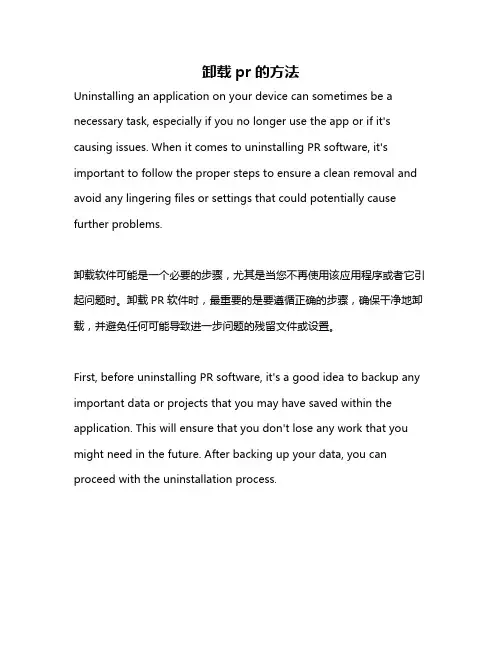
卸载pr的方法Uninstalling an application on your device can sometimes be a necessary task, especially if you no longer use the app or if it's causing issues. When it comes to uninstalling PR software, it's important to follow the proper steps to ensure a clean removal and avoid any lingering files or settings that could potentially cause further problems.卸载软件可能是一个必要的步骤,尤其是当您不再使用该应用程序或者它引起问题时。
卸载PR软件时,最重要的是要遵循正确的步骤,确保干净地卸载,并避免任何可能导致进一步问题的残留文件或设置。
First, before uninstalling PR software, it's a good idea to backup any important data or projects that you may have saved within the application. This will ensure that you don't lose any work that you might need in the future. After backing up your data, you can proceed with the uninstallation process.首先,在卸载PR软件之前,最好备份一下您在应用程序中保存的任何重要数据或项目。
这将确保您不会丢失将来可能需要的任何工作。
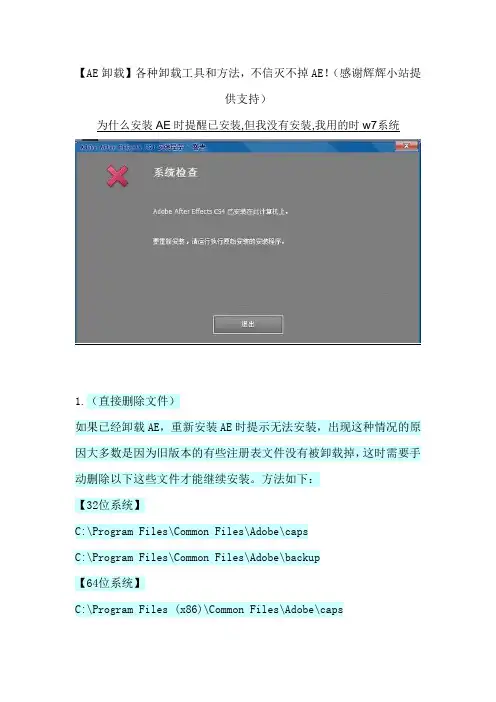
【AE卸载】各种卸载工具和方法,不信灭不掉AE!(感谢辉辉小站提供支持)为什么安装AE时提醒已安装,但我没有安装,我用的时w7系统1.(直接删除文件)如果已经卸载AE,重新安装AE时提示无法安装,出现这种情况的原因大多数是因为旧版本的有些注册表文件没有被卸载掉,这时需要手动删除以下这些文件才能继续安装。
方法如下:【32位系统】C:\Program Files\Common Files\Adobe\capsC:\Program Files\Common Files\Adobe\backup【64位系统】C:\Program Files (x86)\Common Files\Adobe\capsC:\Program Files(x86) \Common Files\Adobe\backup把里面的两个叫 "caps" 的文件都删除(也可以直接删除 C:\Program Files\Common Files\Adobe 整个文件夹删除前记得备份文件夹!)2.第二必杀技(软件清理)有时候AE CS4出了问题,需要重装,但会出出现提示说AE没有完全卸载,但在通过添加或删除程序已经将AE卸载了,这时就需要使用这个小工具将AE的License信息进行删除掉。
用WinCS4Cleanupscript清理CS残余文件,步骤如下:安装准备,如果您从没有安装过CS产品,请跳过本过程!如果安装时电脑提示卸载老版本CS,是因为您的老版本CS有残留文件。
下载运行WinCS4Cleanupscript即adobe卸载工具!运行前请确保您电脑已经安装了Windows Installer 清理实用工具程序包,第一步、解压WinCS4Cleanupscript即adobe卸载工具!第二步、运行CS4InstallerDatabaseUtility程序,出现dos界面!Win7需要右键单击,以管理员身份运行!第三步、出现dos界面,输入e(字母小写),按回车,进入下一步!第四步、输入y,按回车进入下一步!如果弧线提示框按回车,如果这一步软件自动退出,说明您电脑没有任何CS残留文件,可放心安装CS安装程序,跳过本教程!第五步、输入1,回车!第六步、输入y(小写),回车!第七步、输入y(小写),回车!区别第六步!第八步、直接回车!第九步、输入y(小写),回车!第十步、回车结束,您以卸载完毕!注意:运行WinCS4Cleanupscript即adobe卸载工具必须有Windows Installer 清理实用工具程序包支持!传送门:/share/link?shareid=173922&uk=377753079 5。
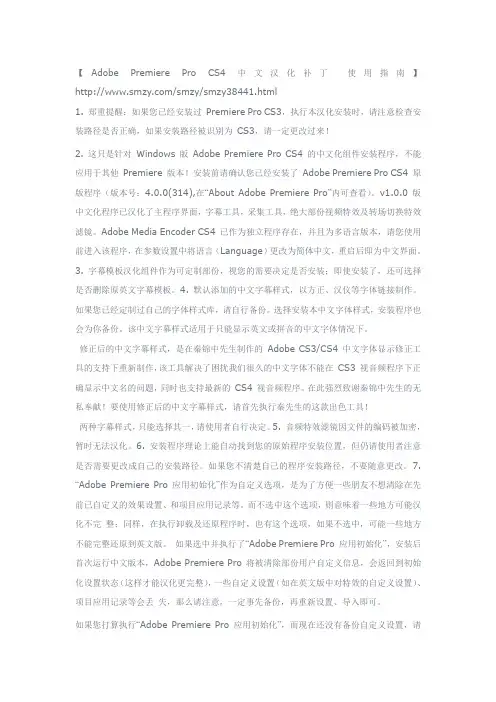
【Adobe Premiere Pro CS4 中文汉化补丁使用指南】/smzy/smzy38441.html1. 郑重提醒:如果您已经安装过Premiere Pro CS3,执行本汉化安装时,请注意检查安装路径是否正确,如果安装路径被识别为CS3,请一定更改过来!2. 这只是针对Windows 版Adobe Premiere Pro CS4 的中文化组件安装程序,不能应用于其他Premiere 版本!安装前请确认您已经安装了Adobe Premiere Pro CS4 原版程序(版本号:4.0.0(314),在“About Adobe Premiere Pro”内可查看)。
v1.0.0 版中文化程序已汉化了主程序界面,字幕工具,采集工具,绝大部份视频特效及转场切换特效滤镜。
Adobe Media Encoder CS4 已作为独立程序存在,并且为多语言版本,请您使用前进入该程序,在参数设置中将语言(Language)更改为简体中文,重启后即为中文界面。
3. 字幕模板汉化组件作为可定制部份,视您的需要决定是否安装;即使安装了,还可选择是否删除原英文字幕模板。
4. 默认添加的中文字幕样式,以方正、汉仪等字体链接制作。
如果您已经定制过自己的字体样式库,请自行备份。
选择安装本中文字体样式,安装程序也会为你备份。
该中文字幕样式适用于只能显示英文或拼音的中文字体情况下。
修正后的中文字幕样式,是在秦锦中先生制作的Adobe CS3/CS4 中文字体显示修正工具的支持下重新制作,该工具解决了困扰我们很久的中文字体不能在CS3 视音频程序下正确显示中文名的问题,同时也支持最新的CS4 视音频程序。
在此强烈致谢秦锦中先生的无私奉献!要使用修正后的中文字幕样式,请首先执行秦先生的这款出色工具!两种字幕样式,只能选择其一,请使用者自行决定。
5. 音频特效滤镜因文件的编码被加密,暂时无法汉化。
6. 安装程序理论上能自动找到您的原始程序安装位置,但仍请使用者注意是否需要更改成自己的安装路径。
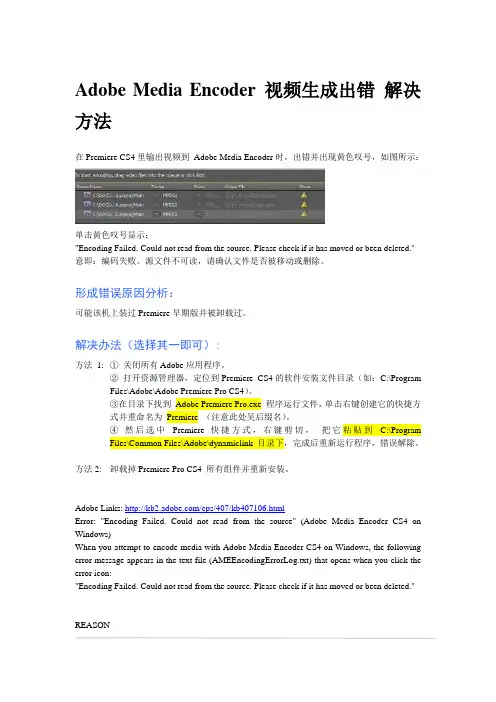
Adobe Media Encoder 视频生成出错解决方法在Premiere CS4里输出视频到Adobe Media Encoder时,出错并出现黄色叹号,如图所示:单击黄色叹号显示:"Encoding Failed. Could not read from the source. Please check if it has moved or been deleted." 意即:编码失败。
源文件不可读,请确认文件是否被移动或删除。
形成错误原因分析:可能该机上装过Premiere早期版并被卸载过。
解决办法(选择其一即可):方法1: ①关闭所有Adobe应用程序。
②打开资源管理器,定位到Premiere CS4的软件安装文件目录(如:C:\ProgramF iles\Adobe\Adobe Premiere Pro CS4)。
③在目录下找到Adobe Premiere Pro.exe 程序运行文件,单击右键创建它的快捷方式并重命名为Premiere (注意此处吴后缀名)。
④然后选中Premiere 快捷方式,右键剪切,把它粘贴到C:\ProgramFiles\Common Files\Adobe\dynamiclink 目录下,完成后重新运行程序,错误解除。
方法2: 卸载掉Premiere Pro CS4 所有组件并重新安装。
Adobe Links: /cps/407/kb407106.htmlError: "Encoding Failed. Could not read from the source" (Adobe Media Encoder CS4 on Windows)When you attempt to encode media with Adobe Media Encoder CS4 on Windows, the following error message appears in the text file (AMEEncodingErrorLog.txt) that opens when you click the error icon:"Encoding Failed. Could not read from the source. Please check if it has moved or been deleted." REASONYou removed an earlier version of Adobe Premiere Pro or Adobe Creative Suite on the same computer.SOLUTIONDo one or both of the following solutions:Solution 1: Create a shortcut to the Premiere Pro executable file, rename the shortcut to Premiere, and move the shortcut to C:\Program Files\Common Files\Adobe\dynamiclink.Close all Adobe applications.In Windows Explorer, navigate to C:\Program Files\Adobe\Adobe Premiere Pro CS4. (If you installed Premiere Pro CS4 in a location other than the default of C:\Program Files\Adobe, then navigate to your custom installation location.)Right-click on Adobe Premiere Pro.exe (which might appear without the .exe extension) and choose Create Shortcut.Rename the newly created shortcut to just Premiere.Important: The name of the shortcut must be exactly Premiere with no other characters.Open a second Windows Explorer window, and navigate to C:\Program Files\Common Files\Adobe\dynamiclink.Move the Premiere shortcut that you created into the dynamiclink folder.Solution 2: Remove and reinstall all Premiere Pro CS4 components or all Adobe Creative Suite 4 components.Do one of the following:Windows XP: Choose Start > Control Panel > Add or Remove Programs.Windows Vista: Choose Start > Control Panel > Programs and Features.In the list of installed programs, select Adobe Premiere Pro CS4, Adobe Creative Suite 4 Production Premium, or Adobe Creative Suite 4 Master Collection.Click Change/Remove (Windows XP) or Uninstall (Windows Vista).Follow the on-screen instructions to remove all components of Premiere Pro CS4 (including Adobe Encore CS4 and Adobe OnLocation CS4) or to remove all components of your edition of Adobe Creative Suite 4.Re-install your Adobe software.。
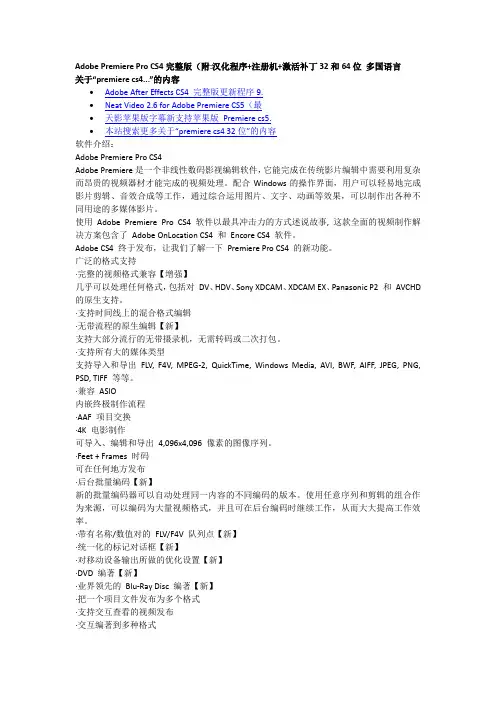
Adobe Premiere Pro CS4完整版(附:汉化程序+注册机+激活补丁32和64位多国语言窗体顶端窗体底端关于“premiere cs4...”的内容∙Adobe After Effects CS4 完整版更新程序9.∙Neat Video 2.6 for Adobe Premiere CS5(最∙天影苹果版字幕新支持苹果版Premiere cs5.∙本站搜索更多关于“premiere cs4 32位”的内容软件介绍:Adobe Premiere Pro CS4Adobe Premiere是一个非线性数码影视编辑软件,它能完成在传统影片编辑中需要利用复杂而昂贵的视频器材才能完成的视频处理。
配合Windows的操作界面,用户可以轻易地完成影片剪辑、音效合成等工作,通过综合运用图片、文字、动画等效果,可以制作出各种不同用途的多媒体影片。
使用Adobe Premiere Pro CS4 软件以最具冲击力的方式述说故事, 这款全面的视频制作解决方案包含了Adobe OnLocation CS4 和Encore CS4 软件。
Adobe CS4 终于发布,让我们了解一下Premiere Pro CS4 的新功能。
广泛的格式支持·完整的视频格式兼容【增强】几乎可以处理任何格式,包括对DV、HDV、Sony XDCAM、XDCAM EX、Panasonic P2 和AVCHD 的原生支持。
·支持时间线上的混合格式编辑·无带流程的原生编辑【新】支持大部分流行的无带摄录机,无需转码或二次打包。
·支持所有大的媒体类型支持导入和导出FLV, F4V, MPEG-2, QuickTime, Windows Media, AVI, BWF, AIFF, JPEG, PNG, PSD, TIFF 等等。
·兼容ASIO内嵌终极制作流程·AAF 项目交换·4K 电影制作可导入、编辑和导出4,096x4,096 像素的图像序列。
Premiere cs5.5安装及卸载——侯家驹写于2015年2月(一)Premiere cs5.5安装Premiere 是Adobe公司的视频非线性编辑软件,功能强大、使用方便。
是视频编辑爱好泽的首选。
该软件对系统和硬件的要求较高:电脑要求Intel® CoreTM2 Duo 或AMD Phenom® II 以上支持64位的处理器。
操作系统要求Windows Vista 或具有SP 1的64位Windows 7。
内存4G以上,10G硬盘空间。
1280x900分辨率兼容OpenGL 2.0的显卡。
兼容ASIO 协议或Microsoft Windows Driver Model 2的声卡。
电脑中应装有QuickTime 7.6.2和Adobe Flash Player 10 以上版本的软件。
Premiere cs5.5版本在官网已无下载链接,可从网上搜索下载。
建议从/s/1bn2cNHt下载汉化版(附注册机)软件包。
Premiere的安装较为复杂,在安装过程中有许多选项要安装者选择。
因此在安装中要慎重选择。
安装时首先运行下载的安装包的Setup.exe,这时屏幕出现第一个选择页面如下。
要求重新启动计算机。
这时要选择“忽略并继续”。
点击“忽略并继续”后安装程序进入“安装程序初始化”,完成后,进入“欢迎使用”页面如下:该页面显示Adobe软件许可协议。
左侧显示的是Premiere安装的总进程,共分6个步骤。
点击“接受”按钮继续安装。
进入序列号进程,其界面如下:在此界面中有两个选项。
上面是已有序列号的安装,下面是试用版的安装。
在安装试用版时点击下面的圆点,这时右面弹出语言的选项,要选择English。
(安装试用版后在进入Premiere时会有要求注册的界面弹出,需要输入注册号)。
从网上下载的Premiere CS5.5软件一般都附有序列号或注册机。
安装时尽量选择有序列号的安装。
这时点击页面“提供序列号”前的选项圆点。
Adobe认证PremiereProCS4题库3Adobe认证PremiereProCS4题库3不定项选择1.以下有关场的描述与设置方法描述正确的是:[2.5,0.5分]2.以下关于在一般情况下,对各种视频标准录像带的场优先顺序描述正确的是:[2.5,0.5分]3.Premiere Pro 在以前版本的基础上增添了很多新特性以方便视频媒体的制作,以下关于新增特性描述正确的是:[2.5,0.5分]4.以下关于操作历史调板的描述正确的是:[2.5,0.5分]5.在Premiere Pro 中,通过菜单命令“FileNewUniversal Counting Leader”可以调出Universal Counting Leader Setup 窗口,创建倒计时向导,在Universal Counting Leader Setup 窗口中,可以对倒计时向导的几种颜色属性进行设置?[2.5,0.5分]6.在Premiere Pro 中,以下哪些指令或操作无法用“Ctrl+Z”的方式恢复?[2.5,0.5分]7.在Premiere Pro 中,以下哪些指令或操作无法用“Ctrl+Z”的方式恢复?[2.5,0.5分]8.Premiere Pro 在原有支持自身“*.prm” 格式插件的基础上,又增加了对After Effects 的插件格式——“*.aex”和标准Photoshop 滤镜格式——“*.8bf”的支持,以下关于支持这两种格式的插件描述正确的是:[2.5,0.5分]9.以下关于在Premiere Pro 中导入素材的说法正确的是:[2.5,0.5分]10.用Premiere Pro 采集影片素材,素材的时间长度和文件大小会受到哪些方面的制约?[2.5,0.5分]11.在用Premiere Pro 采集DV 素材时,如果采集素材的长度被限制在18 分钟左右,那么最有可能的原因是什么?[2.5,0.5分]12.当一个视频轨道被锁定的时候,[2.5,0.5分]13.如果加入切换的影片入出点和入点没有可扩展区域,已经到头,那么[2.5,0.5分]14.在Premiere Pro 中,可以为素材各属性设置关键帧,以下关于在Premiere Pro中设置关键帧的方式描述正确的是:[2.5,0.5分]15.下面属于Premiere Pro切换方式的有:[2.5,0.5分]16.在Premiere Pro 的时间线窗口中,可以以不同的方式显示素材,其中包括:[2.5,0.5分]17.下面的哪个特效可以保持影像的黑色和高亮区域不变的情况下,改变中间色调的亮度?[2.5,0.5分]18.Premiere Pro 不但提供了一组“Vedio Transitions”特效以实现视频转场,在“Vedio Effects”中还有一组“Transition”转场效果,关于这两组转场效果,以下各项描述准确的是:[2.5,0.5分]19.下面的哪些特效可以对画面的颜色进行修整[2.5,0.5分]20.如图,左面的是原始素材画面,在Premiere Pro中,可以使用下面哪个特效来得到右面的画面?试题图片:[2.5,0.5分]21.一般在对画面进行抠像后,为了调整前后景的画面色彩协调,需要做:[2.5,0.5分]22.如图所示:比较图中的左右两图表(左为原稿),分析下,调色后产生了哪些变化?试题图片:[2.5,0.5分]23.Premiere Pro 有很强的音频处理能力,以下关于音频的一些基础知识,说法正确的是:[2.5,0.5分]24.给音频片段施加一个Highpass特效,其中Cutoff参数设置为1000Hz,那么[2.5,0.5分]25.在音频轨道上实时记录了音频调节数据。
如何正确卸载Adobe Photoshop软件卸载Adobe Photoshop软件是许多用户在电脑维护中经常遇到的问题。
虽然这款软件功能强大,但有时用户可能需要卸载它,可能是因为需要释放磁盘空间,或者是因为要更新到新版本。
下面将介绍一些正确的方法,以确保卸载Adobe Photoshop软件的顺利进行。
首先,要确保在卸载之前备份好您的数据。
卸载软件时,可能会删除软件的所有文件和设置,所以在卸载之前备份重要的图片、文档和项目文件十分必要。
您可以将这些文件复制到外部硬盘或云存储设备中,以确保数据的安全性。
其次,了解Adobe Photoshop软件的卸载方式。
在Windows操作系统上,您可以通过控制面板来卸载软件。
首先,点击“开始”菜单,然后选择“控制面板”。
在控制面板中,找到并点击“程序和功能”。
接着,您将看到计算机上安装的所有软件列表。
在列表中找到Adobe Photoshop,右键点击并选择“卸载”。
在卸载过程中,系统可能会要求您确认操作,请按照提示来完成卸载。
然而,有时候通过控制面板卸载软件可能无法完全清除Adobe Photoshop的所有文件和注册表项。
为了确保卸载彻底,您可以使用Adobe官方提供的卸载工具。
您可以访问Adobe官方网站,搜索“Adobe Creative Cloud Cleaner Tool”,然后下载并运行该工具。
这个工具将帮助您彻底卸载Adobe软件和清理相关的所有文件。
在运行工具之前,确定您已经退出所有与Adobe相关的程序,以免影响卸载过程。
另外,在卸载Adobe Photoshop之后,为了确保您的计算机安全且无缺陷,建议您进行一次全面的系统清理。
在Windows上,您可以使用系统自带的磁盘清理工具来删除临时文件和垃圾文件。
此外,还可以使用安全软件进行系统扫描,以确保您的计算机没有潜在的恶意软件存在。
最后,卸载Adobe Photoshop之后,您可能需要重新启动计算机。
安装Adobe Premiere Pro CS4,首先要确认之前没有安装过Adobe Premiere Pro CS4,这个版本,包括绿色版,精简版等,如果安装了,一定要卸载彻底,注册表和残留下的文件夹和安装路径。
卸载步骤,
这一步是重点,把所有的选项打勾,点击卸载,然后等待卸载完成。
完成后,用卸载工具再次卸载!
步骤如下:
最新的Adobe软件强制卸载工具:Adobe CS5 Cleaner Tool,以备不时之需。
1、卸载前的准备
备份需要的数据,如自定义插件、配置等;尝试从控制面板卸载;关闭所有的Adobe 系列软件。
2、选择程序语言
解压后找到Adobe CS5 Cleaner Tool的主程序:AdobeCreativeSuiteCleanerTool.exe,Windows 7的话右键单击以管理员权限运行,输入e,并按回车键,会进入英文界面模式。
3、接受软件协议
输入y,并按回车键,接受软件使用协议。
4、选择清理选项
这里要选择你需要的卸载模式,如果卸载Adobe CS3/CS4的软件,则输入数字1,然后回车;要卸载Adobe CS5/CS5.5,则输入数字2并回车,要卸载Adobe flash player,则输入数字3并回车。
5、选择要卸载的程序
选择一种卸载模式后,Adobe CS5 Cleaner Tool会分析出所有可卸载的程序,如我这里,分析的是Creative Suite 5 Design Premium,如果确定要卸载的话,输入产品前面对应的数字序号(注意不是软件序列号),即输入数字1、并按回车继续。
6、确认卸载
直接输入字母y然后回车,就能开始清理了,等待完成。
7、卸载完毕
如果看到这样的提示:Adobe Creative Suite Cleaner Tool completed successfully,则说明卸载成功,可以尝试重新安装程序了。
最后重启电脑!。